マーケットプレイスのメッセージがメッセンジャーに表示されないという問題が発生しているのは、あなただけではありません。これは、さまざまなデバイスのユーザーからよく寄せられる苦情です。何かを売買しようとしているときにチャットが突然消えてしまうと、イライラすることがあります。幸いなことに、試すことができる解決策がいくつかあります。

この記事では、失われた Marketplace メッセージを復元または再検出する方法について説明します。
PCでGoogle認証システムを使用する方法
Facebook 経由でマーケットプレイスのメッセンジャー メッセージを見つける方法
まず、モバイル デバイスとデスクトップの両方で Messenger で Marketplace メッセージを検索する通常の方法を見てみましょう。 Marketplace メッセージングの世界に慣れておらず、メッセージが見つからない場合は、間違った場所を探している可能性があります。マーケットプレイスのチャットは、個人メッセージとは別の領域に保存されます。
モバイルで :
- Android または iOS デバイスでアプリを開き、水平線のメニュー記号をタップします。
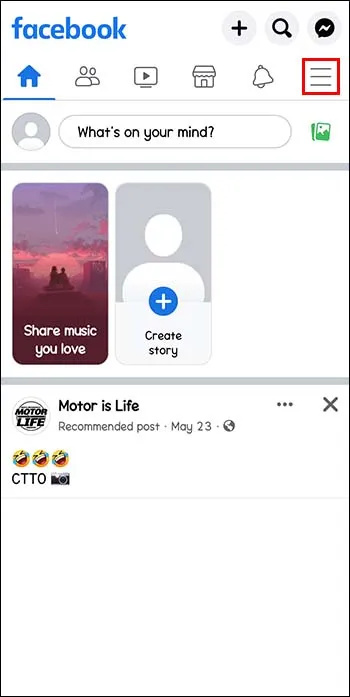
- サイドメニューから「マーケットプレイス」を見つけて選択します。
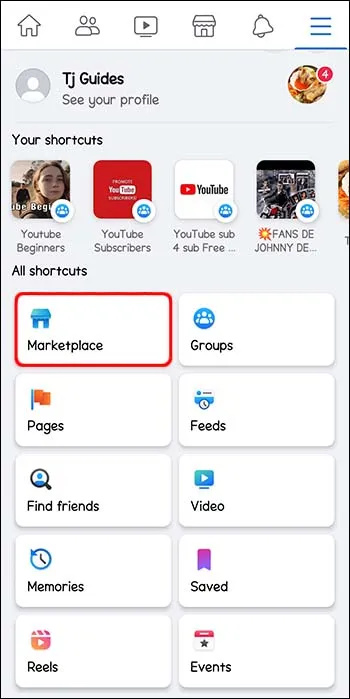
- マーケットプレイスの売買メッセージがすべて表示されます。
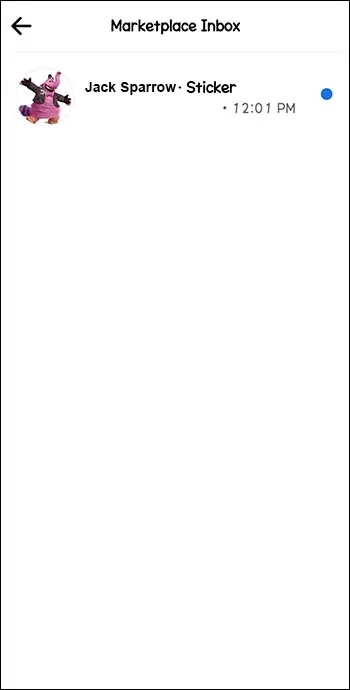
デスクトップ上:
- メッセンジャー Web サイトを開いてログインし、左側にある「マーケットプレイス」アイコンをクリックします。これは小さなショップのように見えます。
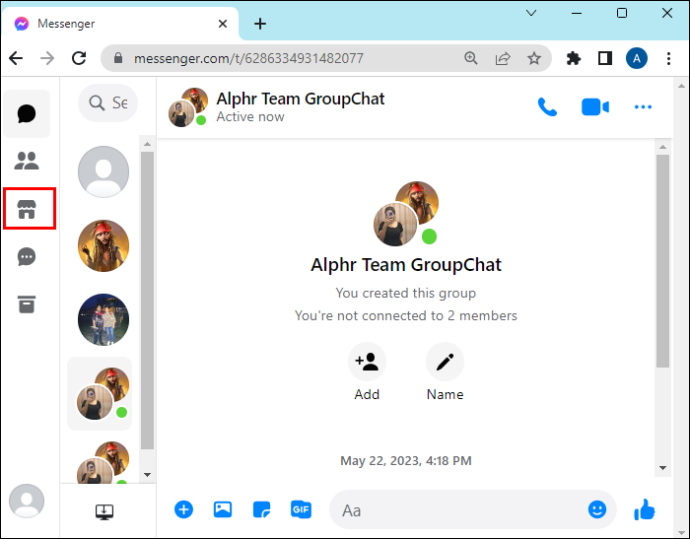
- 「マーケットプレイス チャット」というタイトルの新しいウィンドウが開き、マーケットプレイス関連のすべてのメッセージが表示されます。
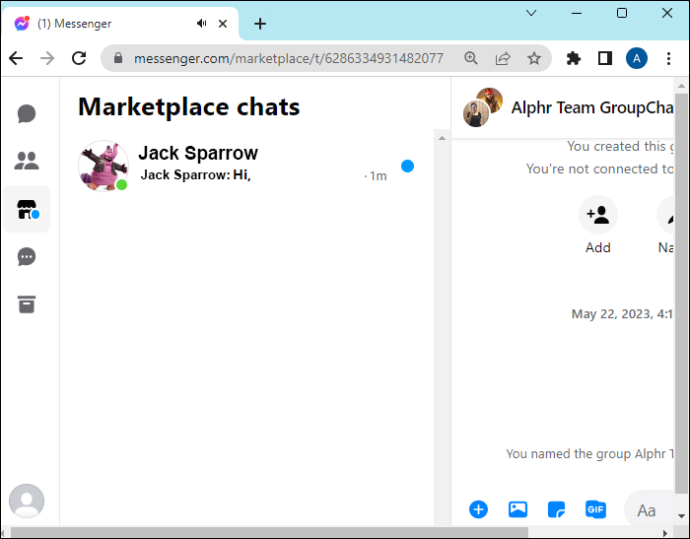
メッセンジャーでアーカイブされたマーケットプレイスのメッセージを見つける方法
場合によっては、メッセンジャーのメッセージが誤ってまたは自動的にアーカイブされることがあります。これは、商品が販売されるときにマーケットプレイスでよく発生します。メッセージがアーカイブされると、会話全体が「マーケットプレイス チャット」エリアから消えるため、ユーザーは混乱する可能性があります。
アーカイブを追跡する方法は次のとおりです。
モバイルで :
- サイドメニューの「アーカイブ済み」ボタンをクリックします。
デスクトップ上:
- Messenger.com にアクセスし、「チャット」に進み、「メッセンジャーを検索」をクリックします。会話を取得したい人の名前を入力し、名前が表示されたらクリックします。
マーケットプレイスメッセージが表示されない場合の考えられる解決策
マーケットプレイス メッセージの間違った場所を探している場合は、上記の方法で簡単に解決できる可能性があります。ただし、メッセンジャー アプリに何らかのバグがある場合は機能しない可能性があります。
じゃあ何をすればいいの?そうですね、試してみることができる回避策がいくつかあります。これらの方法は常に機能するという保証はありませんが、一部のユーザーにとっては成功することが証明されています。
Discord チャンネルを読み取り専用にする方法
- キャッシュをクリアするのは良い方法であり、数秒しかかかりません。これは、メッセンジャーの機能を妨げる可能性のあるメモリの問題を解決するのに役立つ場合があります。 Android でこれを行うには、「設定」に進み、次に「アプリ」に進みます。アプリのリストから「メッセンジャー」を見つけてタップし、「キャッシュをクリア」ボタンをクリックします。 iOS ユーザーはこれを行うことができないため、次の解決策に進んでください。
- デバイスを再起動すると、マーケットプレイス メッセージが戻る可能性もあります。なぜ?携帯電話やタブレットでは、特に長時間電源が入っていた場合、ネットワークやデータの問題が発生することがあります。デバイスを再起動すると、すべてがリセットされ、システムの不具合を解消できます。
- キャッシュをクリアしたり、携帯電話を再起動したりしてもうまくいかない場合は、アプリを再インストールしてみてください。まずメッセンジャー アプリを削除してから、 Google Playストア また アプリストア 。インストール プロセスが完了するまで待ってから、再度サインインして動作するかどうかを確認します。これは、ソフトウェアの最新バージョンを確実に入手できるため、効果的な方法となります。
- 一部のユーザーが推奨するもう 1 つのテクニックは、チャットの単語または話し相手の名前をメッセンジャーの検索バーに入力することです。検索しようとしているチャットが検索結果のリストに表示されることがあります。
- Messenger で Marketplace メッセージを確認する確実な方法は、デスクトップ バージョンを使用することです。メッセージが消える問題はモバイル ユーザーのみに影響するようです。そのため、コンピューターまたはラップトップでログインすると解決するはずです。これは最も便利なオプションではないかもしれませんが、他に何もうまくいかない場合には便利な解決策です。
- 他のすべてが失敗した場合は、メッセンジャー アプリから Facebook アプリまたは Web サイトに切り替えることもできます。メッセンジャーに直接表示されないメッセージは、Facebook に表示されるはずです。アプリを使用している場合は、「マーケットプレイス」ショップアイコンを押してから、「プロフィール」ボタンを押します。最後に、「受信トレイ」を押して、関連するすべてのチャットを表示します。コンピューターで Facebook にログインし、サイド メニューで [マーケットプレイス] を見つけ、次に [受信トレイ] を見つけます。
よくある質問
マーケットプレイスのメッセージが表示されないのはなぜですか?
Marketplace メッセージが Messenger から失われる場合、考えられる説明がいくつかあります。バグや不具合などのソフトウェアの問題である可能性があります。リロードまたは再インストールすると解決する可能性があります。また、適切なマーケットプレイスのセクションを見ていないか、アイテムが販売された後にチャットが自動的にアーカイブされた可能性もあります。
メッセンジャーでマーケットプレイスのメッセージを受信できますか?
はい、モバイルでもデスクトップでも、メッセンジャー経由でマーケットプレイスのメッセージを見つけることができるはずです。メニューを使用して「マーケットプレイス」を見つけ、タップまたはクリックして売買チャットにアクセスするだけです。
アーカイブされたマーケットプレイス メッセージを復元するにはどうすればよいですか?
アイテムが販売された後、マーケットプレイスのチャットはアーカイブされるのが通常です。ただし、それらのメッセージを復元してもう一度読むか、購入者/販売者に再連絡することをお勧めします。これを行うには、「アーカイブ」セクションに入り、復元したいチャットを見つけます。そこから単に内容を読むことも、完全にアーカイブを解除するには、チャットを長押しして表示される「アーカイブを解除」ボタンをタップすることもできます。同じ相手に新しいメッセージを送信すると、チャットが受信トレイに戻ります。
マーケットプレイス経由でメッセージを送信しても安全ですか?
Facebook マーケットプレイスは比較的安全です。マーケットプレイスのチャットを含むすべてのチャットはエンドツーエンド暗号化されており、プライベートかつ安全になっています。ただし、他のメッセージング アプリと同様に、誰かがあなたのパスワードを知っている場合、あなたのアカウントにハッキングされる可能性が常にあります。作ることができます
これらの技術を使用して、失われたマーケットプレイス メッセージを回復します
次回、マーケットプレイスのチャットが消えたように見えても、絶望しないでください。上記にリストした多くのテクニックや解決策のいずれかを使用するだけで、相手を元に戻してチャットを続行できます。ほとんどの場合、メッセージは置き忘れられるだけで、永久に失われるわけではありません。
あなたはマーケットプレイスメッセンジャーをよく利用しますか?チャットやメッセージがランダムに消えるという問題が発生したことがありますか?以下のコメントセクションでそれについてすべて教えてください。
誰かの誕生日をどうやって見つけますか









